|
 Nome Comando al Prompt: ZOOMLDATA Nome Comando al Prompt: ZOOMLDATA
Questo comando permette di impostare i parametri e le operazioni da effettuare con i comandi presenti nella toolbar Zoom Layer.

|
Dopo aver lanciato il comando, appare un box di dialogo suddiviso in due riquadri.
Riquadro File:
Nella casella di testo è visualizzato il nome e il percorso del file in cui sono elencati i layer da accendere o spegnere ad una determinata scala.
Di default è proposto il file Layer.zld presente in C:\Documents and Settings\NomeUtente\Dati applicazioni\IeS\VersioneCADPak\Support\ .
Il bottone Scelta… permette di indicare quale file utilizzare. Con Modifica… è possibile aprire il file e modificarne il contenuto.
|
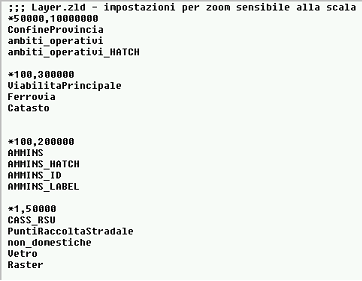
|
A fianco è visualizzato un esempio di file *.zld per le zoom sensibile alla scala.
Le righe che iniziano con ;;; sono descrizioni che non sono considerate all'esecuzione del comando.
Nelle righe che iniziano con *, sono indicati i valori di scala, nel cui intervallo saranno accesi o spenti determinati layer.
Di seguito a tali righe sono elencati i nomi dei layer che dovranno essere accesi nell'intervallo indicato.
Nell'esempio a lato i layer Viabilità Principale, Ferrovia e Catasto, saranno accesi se il fattore di scala sarà compreso nell'intervallo 1:100 – 1:300.000.
|

|
Il pulsante Rileggi permette di aggiornare le modifiche che sono state effettuate nel file *.zld.
Riquadro Operazione:
Sono disponibili due opzioni:
| • | On/Off I Layer indicati saranno accesi o spenti a seconda della scala del disegno, |
| • | Congela/Scongela I Layer indicati saranno congelati o scongelati a seconda della scala del disegno. |
|
Esempio:
Si desidera utilizzare il file Layer.zld, per la visualizzazione dei layer nel disegno Prova.dwg.
Una volta creato il disegno, si modifica il file a seconda dei layer contenuti nel disegno e degli oggetti che comprendono:
;;; Layer.zld - impostazioni per zoom sensibile alla scala
*100,1000
10
*200,2000
20
*1,20000
Raster*
trentino|*id
trentino|*text
mt*
*10000,1000000
Prova
*20000,200000
trentino|ammins*
*10000,500000
trentino|com_arcs
*10000,1000000
trentino|comp_hatch
trentino|comp_arcs
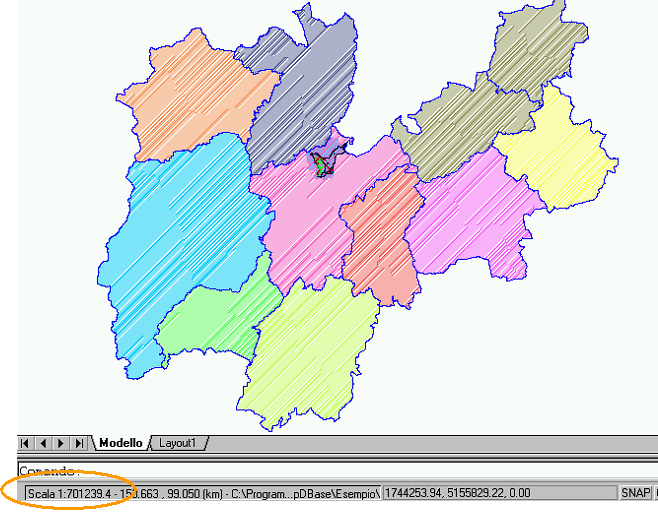
Nella zona in basso a sinistra viene visualizzata la scala del disegno. Nella figura in alto la scala è 1:701.239: i layer accesi sono "trentino|comp_hatch", "trentino|comp_arcs" e "Prova".
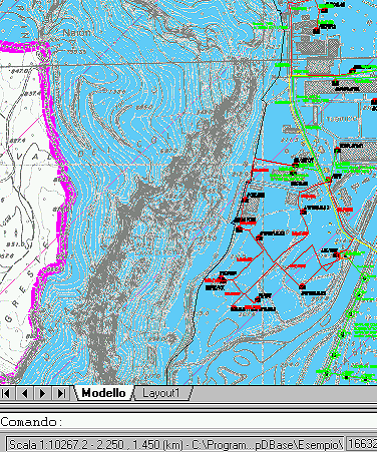
|
Nell'immagine a fianco la scala è 1:10.267: i layer spenti sono solo "10", "20" e "trentino|ammins*".
Mentre a questa scala può essere utile visualizzare la carta tecnica, nella figura precedente potrebbe richiedere una notevole perdita di tempo per caricare l'immagine raster, che risulterebbe comunque illeggibile.
Per questo motivo il layer "Raster" è acceso fino alla scala 1:20.000.
|
|





